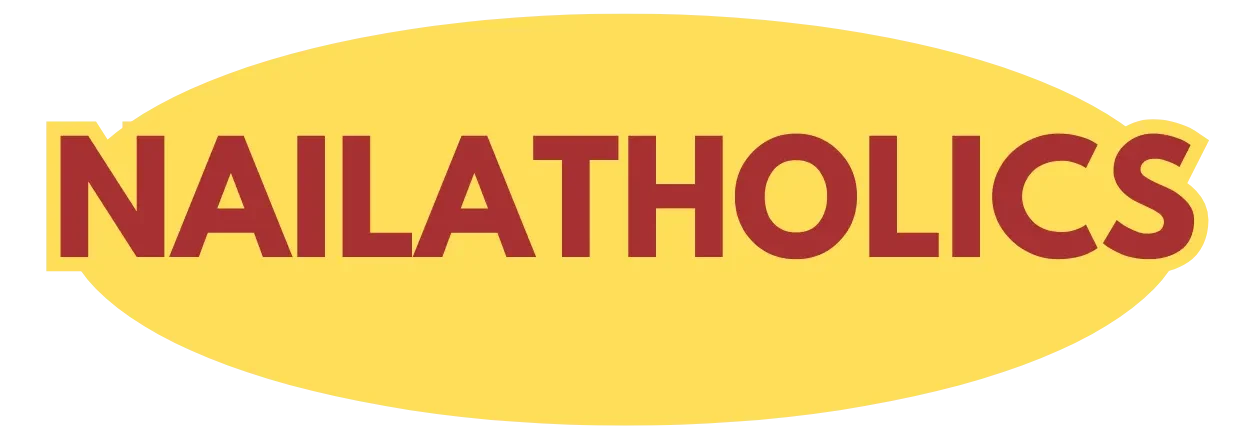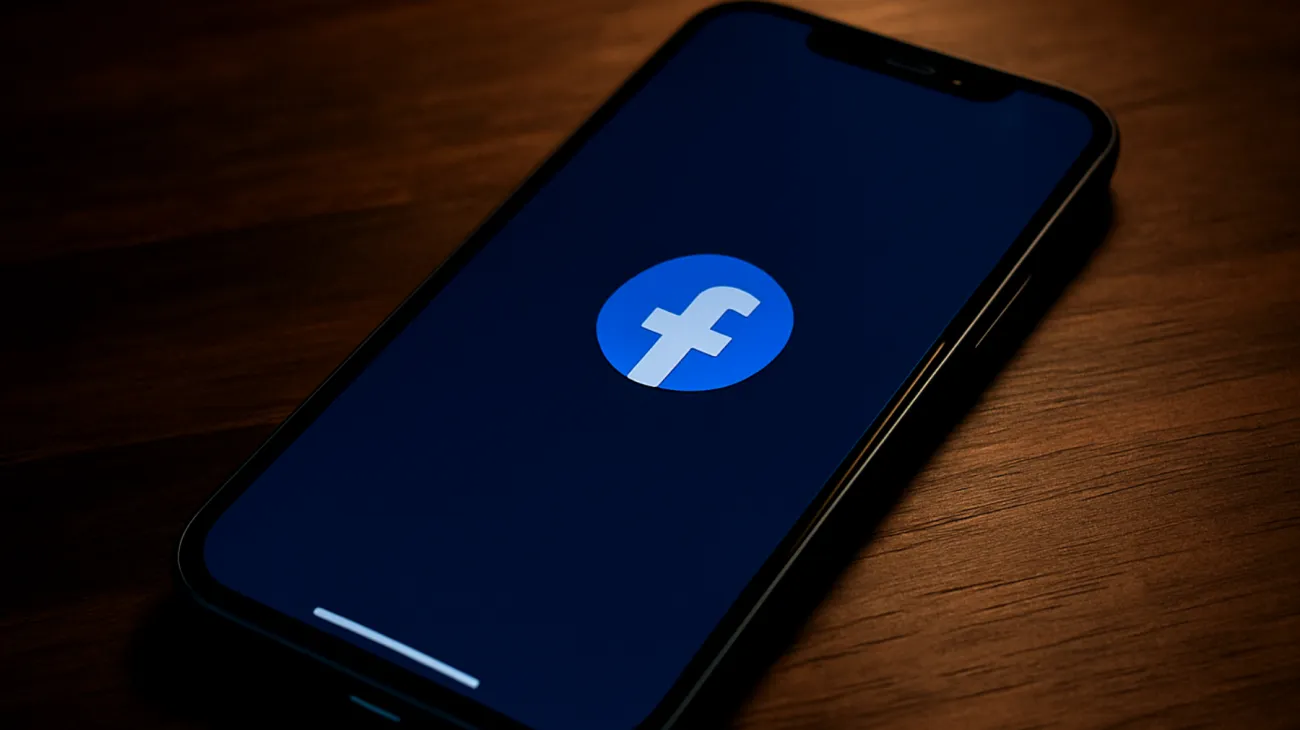Facebook-Updates können manchmal mehr Kopfschmerzen als Verbesserungen bringen. Viele Nutzer kennen das frustrierende Szenario: Nach einem scheinbar harmlosen App-Update startet Facebook plötzlich nicht mehr richtig, friert ein oder stürzt mitten im Scrollen ab. Diese Probleme sind häufiger als gedacht und haben meist technische Ursachen, die sich mit gezielten Maßnahmen beheben lassen.
Warum Facebook-Updates zu Problemen führen können
App-Updates sind eigentlich dazu gedacht, Fehler zu beheben und neue Funktionen hinzuzufügen. Doch manchmal entstehen durch die Aktualisierung neue Konflikte mit dem bestehenden System. Alte Cache-Dateien können mit neuen App-Versionen inkompatibel werden, während sich temporäre Daten ansammeln und die Performance beeinträchtigen.
Besonders problematisch wird es, wenn die neue App-Version höhere Systemanforderungen stellt oder bestimmte Smartphone-Funktionen anders nutzt als zuvor. Android- und iOS-Geräte reagieren unterschiedlich auf solche Veränderungen, wodurch identische Updates auf verschiedenen Plattformen völlig unterschiedliche Ergebnisse erzielen können.
Den App-Cache richtig leeren – So geht’s
Der erste und oft erfolgreichste Lösungsansatz ist das Leeren des App-Caches. Diese temporären Dateien speichern Bilder, Texte und andere Daten zwischen, um die App schneller zu machen. Nach Updates können diese Dateien jedoch zu Konflikten führen.
Cache leeren auf Android-Geräten
Öffne die Einstellungen deines Android-Smartphones und navigiere zu „Apps“ oder „Anwendungen“. Suche Facebook in der Liste und tippe darauf. Wähle „Speicher“ und dann „Cache leeren“. Dieser Vorgang löscht keine persönlichen Daten oder Nachrichten, sondern nur temporäre Dateien.
Ein zusätzlicher Tipp: Lösche auch die temporären Daten über „Daten löschen“ – dabei musst du dich allerdings erneut anmelden. Diese Methode ist besonders effektiv bei hartnäckigen Problemen.
Cache-Probleme auf iOS beheben
iPhone-Nutzer haben es etwas schwieriger, da iOS keinen direkten Cache-Zugriff bietet. Stattdessen funktioniert ein App-Neustart oft Wunder: Doppeltippe auf die Home-Taste (oder wische bei neueren iPhones vom unteren Bildschirmrand nach oben), suche Facebook und wische die App nach oben weg. Starte sie anschließend neu.
Alternativ kannst du das iPhone komplett neustarten, wodurch verschiedene Cache-Bereiche automatisch geleert werden.
Facebook-App vollständig neu installieren
Wenn das Cache-Leeren nicht hilft, ist eine komplette Neuinstallation der nächste logische Schritt. Dieser Prozess entfernt alle App-Dateien und installiert Facebook völlig frisch – ein digitaler Neuanfang sozusagen.
Lösche zunächst die Facebook-App vollständig von deinem Gerät. Auf Android hältst du das App-Symbol gedrückt und wählst „Deinstallieren“. Bei iOS drückst du das Symbol länger und tippst auf das X-Symbol oder wählst „App entfernen“.
Warte nach der Deinstallation mindestens zwei Minuten, bevor du die App aus dem jeweiligen App Store neu herunterlädst. Diese Pause gibt dem System Zeit, alle verbliebenen Dateien zu entfernen.

Wichtige Daten vor der Neuinstallation sichern
Keine Sorge um deine Facebook-Daten – Nachrichten, Fotos und Kontakte sind auf Facebooks Servern gespeichert und gehen nicht verloren. Lediglich lokale Einstellungen wie Benachrichtigungsoptionen oder gespeicherte Anmeldedaten müssen neu konfiguriert werden.
Notiere dir vor der Deinstallation wichtige Einstellungen, falls du sie später exakt wiederherstellen möchtest.
Auf die neueste Facebook-Version aktualisieren
Manchmal liegt das Problem nicht am Update selbst, sondern daran, dass die Aktualisierung unvollständig war oder eine fehlerhafte Version installiert wurde. Facebook veröffentlicht regelmäßig Hotfix-Updates, die speziell solche Probleme beheben.
Überprüfe im Google Play Store oder Apple App Store, ob eine neuere Version verfügbar ist. Manchmal werden binnen weniger Stunden nach problematischen Updates korrigierte Versionen veröffentlicht.
Automatische Updates kritisch betrachten
Viele Nutzer haben automatische Updates aktiviert, was grundsätzlich sinnvoll ist. Bei kritischen Apps wie Facebook kann es jedoch vorteilhaft sein, Updates manuell zu installieren und dabei die Bewertungen anderer Nutzer zu lesen. So erfährst du vorab, ob eine neue Version Probleme verursacht.
Erweiterte Lösungsansätze für hartnäckige Probleme
Wenn die grundlegenden Maßnahmen nicht greifen, gibt es weitere Strategien. Ein kompletter Smartphone-Neustart kann Wunder wirken, da dabei alle temporären Systemdateien geleert werden.
Prüfe außerdem, ob dein Gerät genügend Speicherplatz hat. Facebook benötigt nicht nur Platz für die App selbst, sondern auch für Cache-Dateien und temporäre Downloads. Als Faustregel sollten mindestens 1-2 GB freier Speicher verfügbar sein.
Netzwerkprobleme als Ursache
Manchmal liegt das Problem nicht an der App, sondern an der Internetverbindung. Wechsle testweise zwischen WLAN und mobilen Daten oder starte deinen Router neu. Auch DNS-Probleme können zu scheinbaren App-Fehlern führen.
Präventive Maßnahmen für zukünftige Updates
Um künftige Probleme zu vermeiden, solltest du den App-Cache regelmäßig leeren – etwa einmal monatlich. Dies hält die App schlank und reduziert das Risiko von Konflikten bei Updates.
Behalte außerdem die verfügbare Speicherkapazität im Auge und räume regelmäßig auf. Apps funktionieren deutlich stabiler, wenn das System nicht permanent am Speicherlimit arbeitet.
Ein weiterer Profi-Tipp: Installiere Facebook-Updates nicht sofort nach Veröffentlichung, sondern warte 24-48 Stunden ab. In dieser Zeit werden die meisten kritischen Fehler entdeckt und oft bereits mit Hotfixes behoben.
Diese systematische Herangehensweise löst die meisten Facebook-Update-Probleme zuverlässig und sorgt für eine stabile App-Performance. Bei besonders hartnäckigen Fällen kann auch der Kontakt zum Facebook-Support hilfreich sein, der oft spezifische Lösungen für aktuelle Probleme anbietet.
Inhaltsverzeichnis